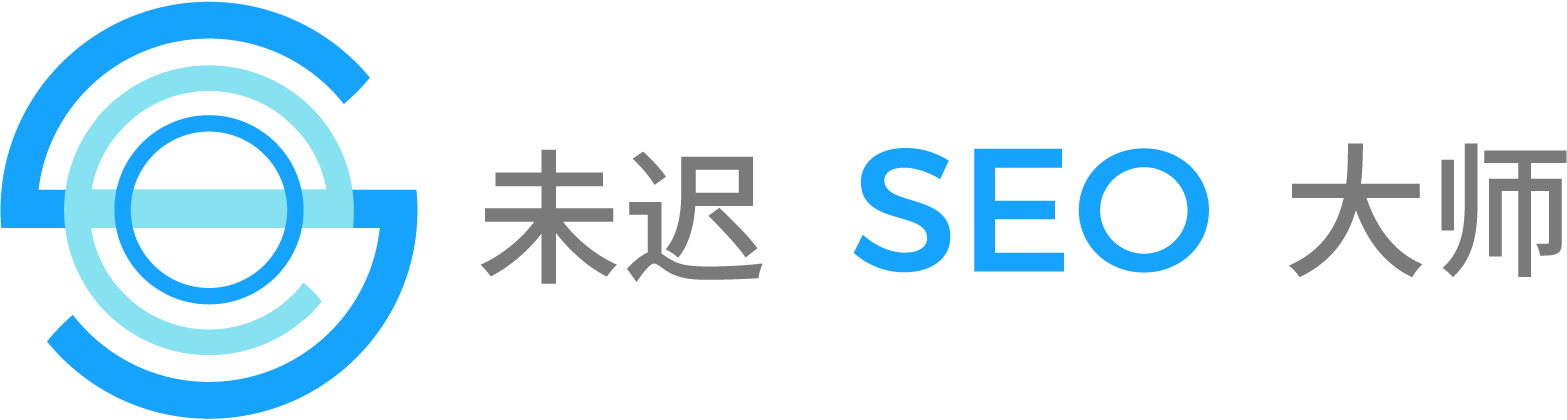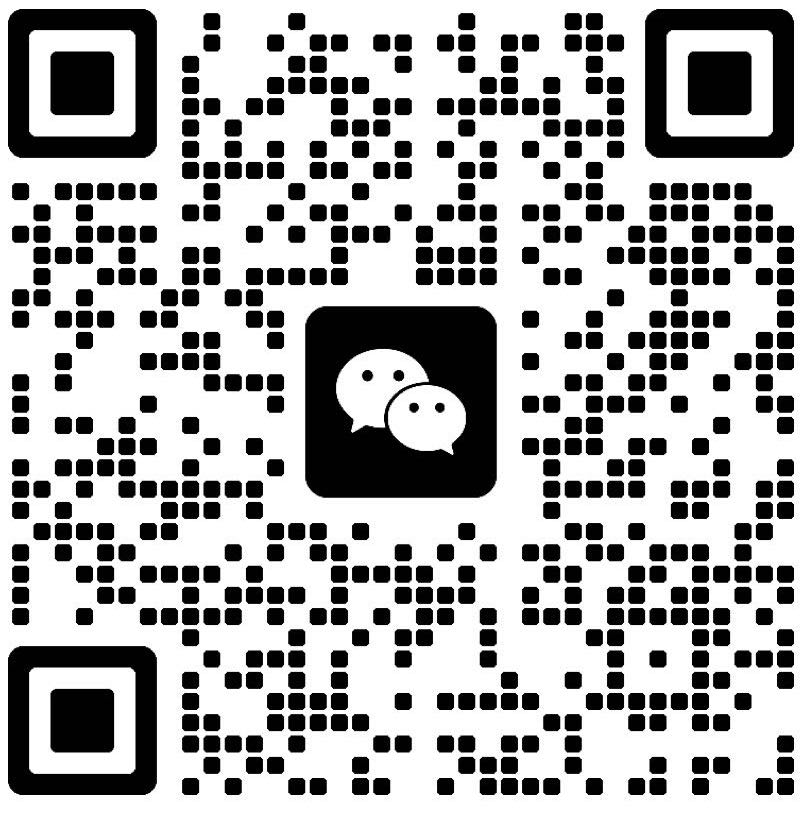数据是做出正确决策所必需的。对于电子商务商店,交易数据是最重要的信息。为了充分利用网络分析的优势,您需要在 Google Analytics 中正确配置您的电子商务跟踪。
Google Analytics 中的电子商务跟踪——它是什么?
Google Analytics 中的电子商务报告会告知您有关交易、订单价值、转化率、订单总数的信息,如果是 Google Ads 活动,还会告知活动、广告组或关键字的转化出价。它是每个电子商务网站分析的重要组成部分。由于拥有有关销售和用户行为的正确数据,您可以优化 Google Ads 广告系列、确定 SEO 活动的有效性或分析网站的不同流量来源。
值得使用活动目标来找出电子商务模块的任何可能错误并衡量微转换。可以配置目标,以便它们为您提供转化价值数据,但是,设置电子商务跟踪可以提供更全面的信息。
在今天的文章中,我们将揭露真相并向您介绍实施电子商务跟踪的最简单方法。稍后,这篇博文可以作为一个简介,帮助您的 Web 开发人员部署更改。
如何在 GA 中启用转化跟踪?
假设 Google Analytics 已在您网站的每个子页面上正确实施。您可以通过登录您的 Google Analytics 帐户,转到数据列中的管理选项卡,然后单击电子商务设置来启用电子商务转化跟踪。
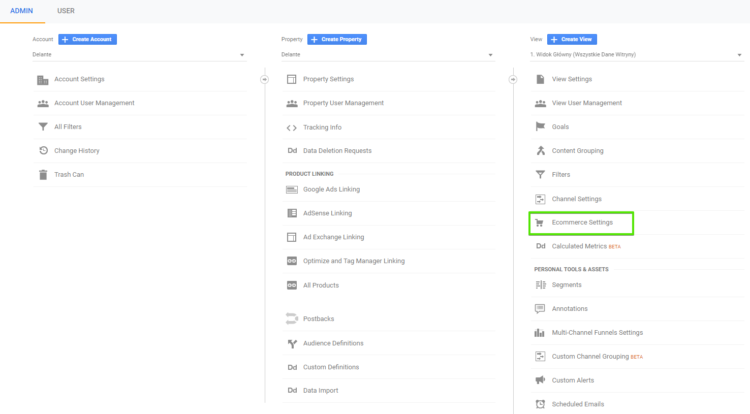
然后,您将被重定向到需要启用电子商务的电子商务设置。此外,您可以设置改进的电子商务,它提供有关交易、放弃的购物车或购物路径分析的更多详细信息。保存更改。
如何实施电子商务转化跟踪?
启用电子商务跟踪后,Google Analytics 将等待您的网站向其提供有关交易或产品的信息。为了正确发送此类信息,您需要实现一个特殊的 javascript 代码来发送此动态数据。有关更多说明,请访问 https://developers.google.com/analytics/ 或即电子商务测量文档 https://developers.google.com/analytics/devguides/collection/analyticsjs/ecommerce
在网站上配置代码时,网络开发人员应提供交易和产品数据。此类数据层应包含在每个完成交易的子页面上,或者在某些情况下,应包含在重定向到支付网关之前的子页面上。每次交易都需要激活代码,数据层应该放在网站结构的最顶端,在 Google 跟踪代码管理器代码之上。
交易数据
变量名称描述值类型transactionld*transactionAffiliationtransactionTotal*transactionShippingtransactionTaxtransaction Products
| 唯一交易 ID | 标志的顺序 |
| 商店或附属机构 | 标志的顺序 |
| 交易总值 | 货币 |
| 交易总运费 | 货币 |
| 交易的总税费 | 货币 |
| 交易中购买的物品列表 | 对象表 |
*必需的
产品数据
变量名称DescriptionValue typename*sku*categoryprice*quantity*
| 产品名称 | 标志的顺序 |
| 产品的SKU代码 | 标志的顺序 |
| 产品类别 | 标志的顺序 |
| 每个产品的价格 | 货币 |
| 交易中购买的商品数量 | 整数 |
*必需的
示例数据层代码
<脚本>
window.dataLayer = window.dataLayer || []
dataLayer.push({
‘transactionId’: ‘1234’,
‘transactionAffiliation’: ‘Acme Clothes’,
‘transactionTotal’: 38.26,
‘transactionTax’: 1.29,
‘transactionShipping’: 5,
‘transactionProducts’: [{
‘sku ‘: ‘DD44’,
‘name’: ‘shirt’,
‘category’: ‘衣服’,
‘price’: 11.99,
‘quantity’: 1
},{
‘sku’: ‘AA1243544’,
‘name’: ‘袜子’,
‘类别’: ‘衣服’,
‘价格’: 9.99,
‘数量’: 2
}]
});
在 Google Ads 中衡量的交易数据层
<!– Konwersja AdWords 转化页的事件代码段 –>
<script>
gtag(‘event’, ‘conversion’, {
‘send_to’: ‘AW-xxxxxx/xxxxxxxxxx’,
‘value’: 0.0,
‘currency’: ‘EUR’,
‘transaction_id’: ”
});
</脚本>
如何检查电子商务跟踪是否正常?
为了检查模块是否已正确实施,请经过以下阶段:
- 查看您的实时订单。下订单并检查交易是否显示在“实时”选项卡中。延迟不应超过几分钟。如果交易不是实时显示的,请等待15分钟,看看它是否从今天开始记录在CONVERSIONS > e-commerce > transactions中。如果仍未记录交易,则可能意味着模块无法正常工作。
- 检查上个月的数据。将您来自 Google Analytics 的数据与您商店的销售数据进行比较。通常,10%(差异)是可接受的误差值。如果差异较大,则可能表明跟踪无法正常工作。
- 将销售数据与您的支持目标进行比较。我们建议您创建目标,例如转到购物车页面、在重定向到支付网关或感谢页面之前完成购物车中的最后一步。这将有助于确定错误发生的位置。如果来自感谢页面的数据对应于交易数量,那么您可以确定电子商务跟踪正常工作。
但是,如果模块实现不正确,您需要检查:
- 电子商务脚本在订单路径中被调用一次还是多次。
- 每个支付运营商是否重定向到安装了电子商务脚本的站点。
- 电子商务脚本是在交易前还是交易后调用。
- 是否包含测试订单。
- 电子商务脚本是否已根据当前的 Google 指南实施。
- 每个子页面是否启用Google Analytics跟踪,是否是最新的跟踪版本。
- CMS 中的 Google Analytics 模块(如果您使用的话)是否是最新的并且没有错误。
Google Analytics 不跟踪您的交易的另一个原因可能是您的网站上启用了各种工具并阻止了 javascript。有时 CMS 中的错误会有效地阻止正确调用电子商务脚本。阅读本文并从 Google Analytics 获得详细报告后,Web 开发人员应进行特殊审核以检查该特定区域。
总结一下
正确实施电子商务跟踪对于成功运营在线商店至关重要。设置您的电子商务跟踪可能会有点问题,但是,我们希望在阅读我们的文章后,它对您来说会更加简单。在 Delante,作为我们与客户合作的一部分,我们已经在实施电子商务跟踪阶段发送了适当的规格。